栅格在AutoCAD 2019简体中文版中的默认存在的。部分用户是默认关闭了。但是有些用户还是没有关闭,栅格是一个老期的技术,但现在人很少使用栅格来协助画图。而且有了栅格后,鼠标会有一顿一顿的感觉,感觉很不爽。是不是很想把他关闭掉?Follow me!
- 临时性的关闭栅格
临时性的关闭栅格我们只需要按F3或者点击下面的图标即可。下面的图标均是开关性质的图标。点下去图标变成青色起作用。再点一次,变成灰色,图标就不起作用了。

- 永久性的关闭栅格
永入性的关闭栅格只有通过模板来实现。具体步骤为:
-
- 先新建一个文档。
- 按F3去掉栅格。
- 保存文档为模板,见下图
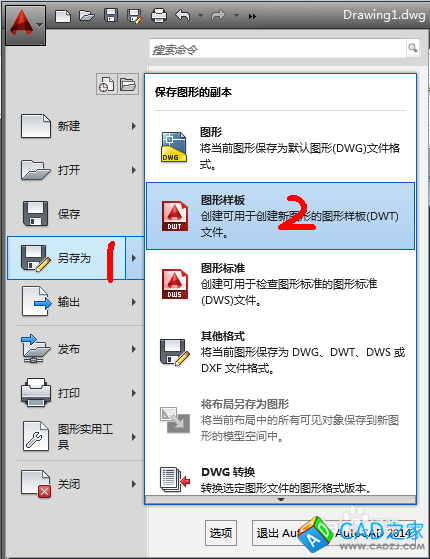
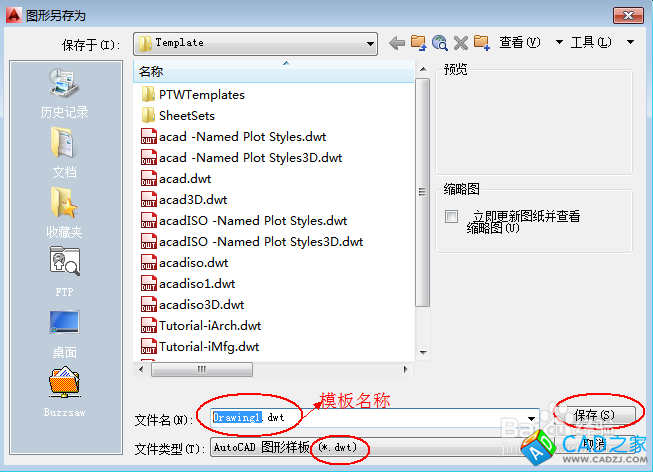
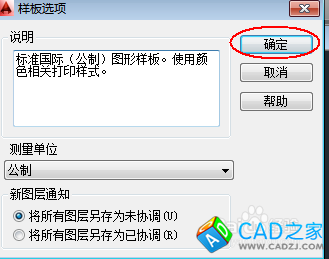
4、设置快速新建的默认模板。
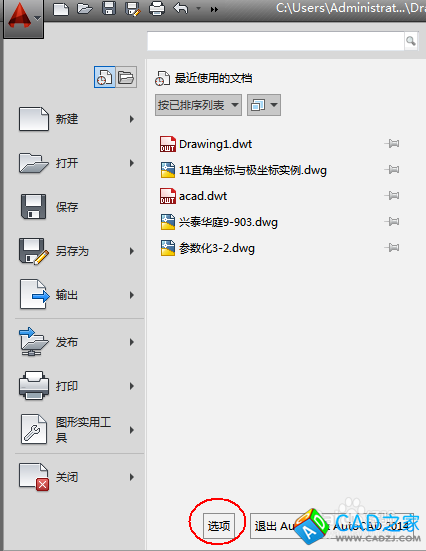
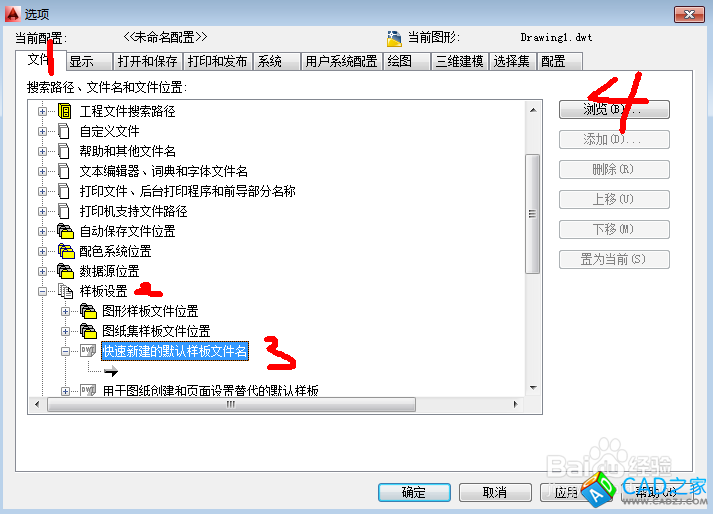
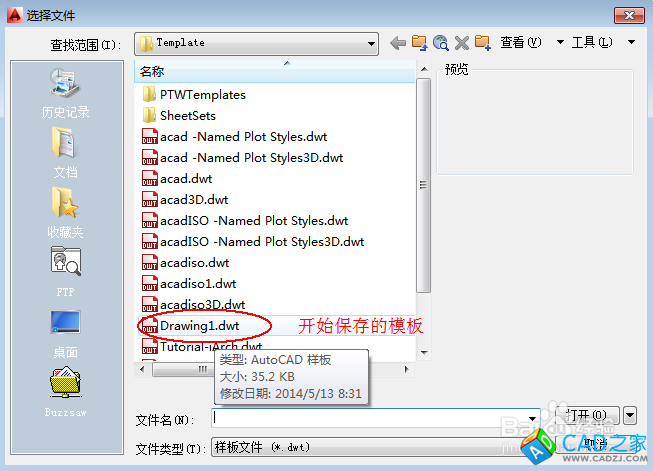
这样设置后,以后打开AutoCAD 2019简体中文版时就不会出现栅格了,这样栅格就被我们永久性的关闭了。
同样,导航栏也可以采用这种方式进行关闭。
声明:本站所有文章,如无特殊说明或标注,均为本站原创发布。任何个人或组织,在未征得本站同意时,禁止复制、盗用、采集、发布本站内容到任何网站、书籍等各类媒体平台。如若本站内容侵犯了原著者的合法权益,可联系我们进行处理。
